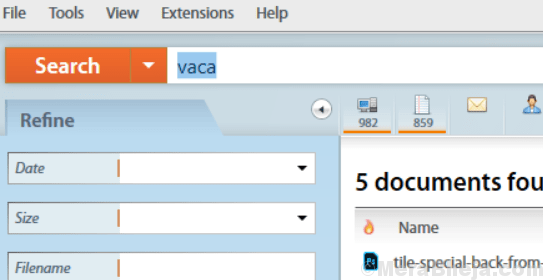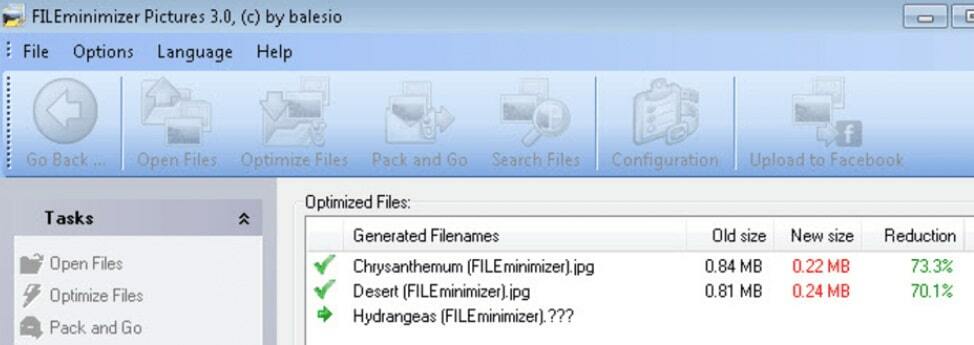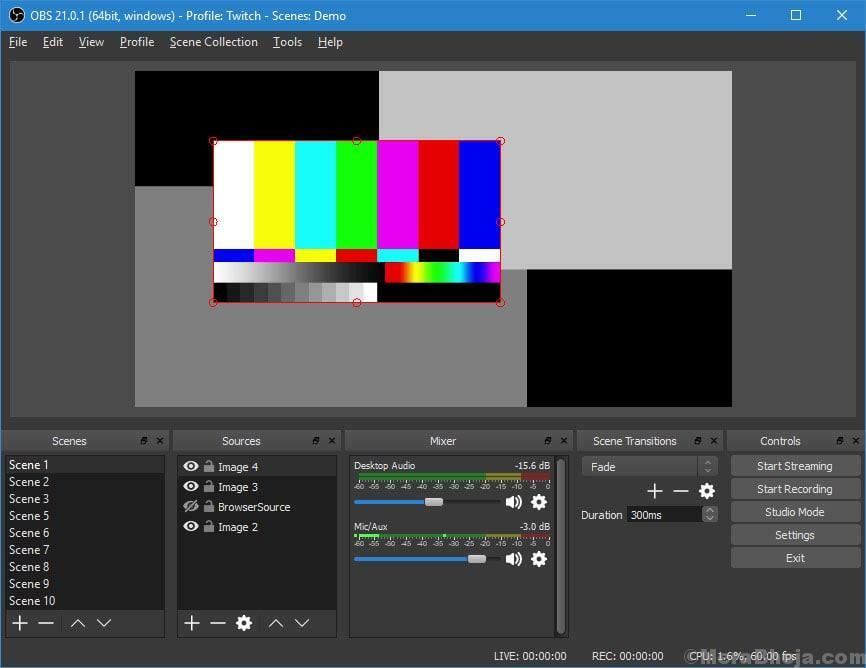Ak ste v poslednej dobe premýšľali, ako zmeniť pevne zakódované Mac adresa svojho sieťového adaptéra, budete radi, že s pomocou softvéru môžete teraz bezplatne meniť (maskovať / spoofovať) adresy MAC svojich sieťových adaptérov! Zistili sme niektoré z nástrojov na zmenu adries MAC, ktoré vám pomôžu bez námahy maskovať alebo falšovať pevné kódy určitých sieťových adaptérov.
Čo je MAC adresa?
Na rozdiel od nás si myslíme, že IP adresa nie je jediným faktorom, ktorý pomáha spájať počítače v sieti, ale rovnako dôležitá je aj MAC adresa. Takže bez ohľadu na to, či ste pripojení pomocou bezdrôtovej siete alebo káblovej siete, je potrebné, aby bol váš počítač pripojený k ostatným a naopak. Sieti je pridelená konkrétna adresa alebo atribút, ktoré obvykle prideľujú výrobcovia, a táto sa nazýva Media Access Control alebo MAC adresa. Neskôr ich však môžete manuálne zmeniť pomocou procesu spoofingu MAC.
Ak chcete zistiť adresu MAC sieťového adaptéra, musíte prejsť na príkazový riadok, stlačiť klávesy (Win + R), do poľa „Spustiť“ napísať „cmd“ a stlačiť kláves „Enter“. Potom sa od vás vyžaduje, aby ste zadali príkaz „getmac / v / fo list“ a stlačte znovu „Enter“. Potom uvidíte MAC adresu každého z vašich adaptérov NIC.
Dôležitosť nástrojov na zmenu MAC adries
Aj keď už vieme, že nástroje na zmenu MAC adries vám pomôžu zmeniť jedinečné adresy vašich sieťových adaptérov, v prvom rade pomáha chrániť vašu sieť pred zbytočnými pripojeniami. Musíte jednoducho schváliť adresy MAC, ktoré chcete prepojiť so sieťou alebo s internetom, a je to.
Aj keď MAC adresu sieťového adaptéra môžete určite zmeniť ručne prostredníctvom ovládacieho prvku panela, existuje niekoľko softvérov, ktoré vám pomôžu ľahko sa o ňu postarať, bez akýchkoľvek neporiadkov a za zadarmo! Ak teda hľadáte zmenu adresy MAC na účely overenia, ochrany osobných údajov, obmedzeného využitia dát atď. určite môžete pre svoj účel využiť ktorýkoľvek z nižšie uvedených najlepších bezplatných nástrojov na zmenu MAC adries.

Jedným z najlepších uchádzačov v zozname nástrojov na zmenu adries MAC je Technitium MAC Address Changer, ktorý vám umožní okamžite zmeniť alebo zmeniť adresu MAC vášho sieťového adaptéra. Užívateľské rozhranie je jednoduché a ľahko použiteľné, zatiaľ čo zobrazuje stav, rýchlosť, sieťové pripojenia, MAC adresu a stav, ak bol MAC zmenený. Ak chcete zobraziť vlastnosti, ako je IP adresa alebo informácie, stačí kliknúť osobitne na kartu Sieťové pripojenia. Zobrazí podrobnosti ako pripojenie, zariadenie, ID hardvéru, ID konfigurácie, TCP / IP4, TCP / IP6, pôvodná adresa MAC a aktívna adresa MAC.
Ponúka bohaté informácie týkajúce sa každého sieťového adaptéra a umožňuje vo veľkej miere upravovať nastavenia. Každý sieťový adaptér je pevne zakódovaný s adresou MAC, ktorú potom ovládače systému Windows využívajú na získanie vstupu do siete LAN. Pomocou tohto freeware môžete sieťovému adaptéru priradiť novú adresu MAC, ktorá prepíše natívnu adresu MAC.
Niektoré jeho pozoruhodné vlastnosti sú:
- Rýchlo prechádzajte medzi sieťovými konfiguráciami pomocou pokročilých sieťových konfigurácií automatizovaných pomocou protokolu IPv6;
- Poďme si úplne nakonfigurovať akýkoľvek NIC;
- Ponúka možnosti príkazového riadku s úplnou dostupnosťou softvérových funkcií;
- Umožňuje vám sťahovať najnovšie údaje výrobcu z IEEE.org prostredníctvom funkcie zoznamu dodávateľov sieťových kariet.
Ak chcete zmeniť adresu MAC, musíte prepnúť na dolný panel grafického používateľského rozhrania. Stlačením možnosti „Náhodná adresa MAC“ náhodne zobrazíte adresu MAC alebo kliknutím na možnosť „zmeniť teraz“ adresu MAC spoof. Vrátiť zmeny kliknutím na možnosť „Obnoviť pôvodné“ alebo importovať / exportovať predvoľby MAC pomocou tohto bezplatného nástroja.
Kompatibilita: Windows 10, 8 a 7 pre 32-bitové aj 64-bitové verzie
Stiahnuť ▼: https://technitium.com/tmac/
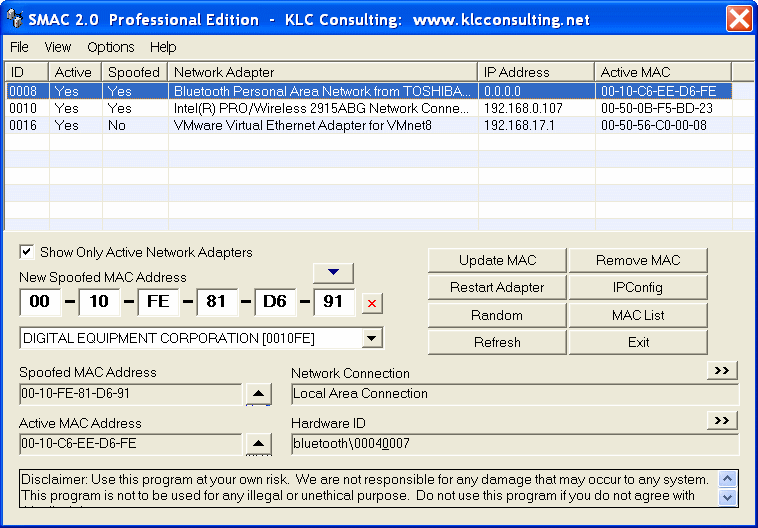
SMAC, ktorý je k dispozícii v piatich rôznych typoch, je presvedčivý nástroj na zmenu adries MAC, ktorý je mimoriadne ľahko ovládateľný bez ohľadu na to, či predajca umožňuje zmenu adresy alebo nie. Bezplatná verzia je najzákladnejšia s názvom Evaluation Edition, ktorá ponúka niektoré základné funkcie. Chýba mu však niekoľko vylepšených funkcií, ktoré sú k dispozícii v platených verziách. Okrem spoofingu adresy MAC dokáže zobraziť aj konfiguráciu IP.
Niektoré z jeho ďalších funkcií zahŕňajú:
- Vymazanie spoofingu IP adresy,
- Náhodné generovanie novej adresy MAC na základe vybraného dodávateľa,
- Automatické povolenie MAC adresy ihneď po jej zmene,
- Predbežné načítanie zoznamov adries MAC a vyberte nový zo zoznamu,
- Ľahko použiteľné užívateľské rozhranie a ľahko pochopiteľný sprievodca,
- Potvrďte zmeny v MAC adrese kliknutím na voľbu IPConfig pre zobrazenie informácií NIC,
- Vyhľadanie a zobrazenie MAC adresy.
Kompatibilita: Windows 7, VISTA,, 2008, 2003, XP, 2000
Stiahnuť ▼: http://www.klcconsulting.net/smac/

Ak používate Windows, najlepším riešením je menič MAC adries Win 7. Je to jednoduchá aplikácia pre Windows, ktorá vám môže pomôcť zmeniť MAC adresu bezdrôtového alebo káblového NIC. Je to mimoriadne užívateľsky príjemný softvér a umožňuje vám zmeniť adresu MAC v niekoľkých jednoduchých krokoch.
- Vyberte adaptér sieťového rozhrania, na ktorom chcete vykonať zmenu (okrem virtuálnej a spätnej väzby NIC);
- Vyberte si operačný systém z Windows Vista, 7 a 8. Táto funkcia softvéru je obmedzená, a preto ju nemožno použiť v systéme Windows 10;
- Ručne zadajte alebo vytvorte adresu MAC kliknutím na možnosť „Náhodne“ a kliknutím na tlačidlo „Zmeniť“ nová adresa MAC nadobudne účinnosť.
Zmena adresy MAC pomáha chrániť vašu identitu v sieti, riešiť problémy so sieťou, pomáha riešiť problémy súvisiace so softvérovými a hardvérovými položkami alebo len pre zábavu. Na rozhraní môžete vidieť obidve adresy MAC vrátane novej. Ak chcete zmeny vrátiť späť, jednoducho kliknite na tlačidlo „Obnoviť predvolené“ a obnovte predvolenú adresu MAC. Ak chcete exportovať informácie o protokole v textovom formáte, kliknite na „Zobraziť protokol“.
Niektoré z jeho ďalších funkcií sú:
- Jednoduché a čisté rozhranie, ktoré zobrazuje to najdôležitejšie;
- Generovanie MAC adresy okamžite pomocou generátora náhodných MAC adries;
- Funguje s 32 aj 64 bitovými verziami systému Windows;
- Umožňuje resetovať adresu MAC jednoduchým kliknutím na možnosť „Obnoviť predvolené“;
- Umožňuje vám zobraziť rýchle informácie o systéme prostredníctvom priloženého beta modulu;
- Extrémne kompaktný s veľkosťou iba 98 kB;
- Podporuje takmer všetky bezdrôtové a káblové sieťové karty od všetkých výrobcov;
- Kompatibilné s novou verziou Windows 8;
- Umožňuje vám obnoviť predvolené nastavenia všetkých aplikácií;
- Pomáha používateľovi udržať si prehľad o všetkých akciách alebo vrátiť späť všetky požadované akcie pomocou súboru denníka.
Kompatibilita: Windows Vista a Windows 7, Windows 8
Stiahnuť ▼: http://www.softpedia.com/get/Network-Tools/Misc-Networking-Tools/Win7-MAC-Changer.shtml
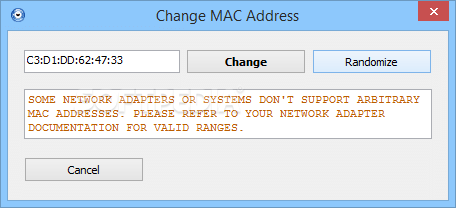
NoVirusThanks MAC address changer je užívateľsky príjemný program, ktorý vám umožní identifikovať aktívne NIC a potom vám pomôže bez námahy zmeniť ich MAC adresy. Pretože si môžete pozrieť zoznam všetkých dostupných adaptérov, môžete si dokonca zvoliť aktiváciu kariet virtuálnej siete. Zobrazuje tiež aktuálnu adresu MAC, podrobnosti o dodávateľovi, typ adresy, typ sieťového pripojenia a stav.
Dodáva sa s jednoduchým rozhraním, kde jednoducho vyberiete sieťový adaptér, kliknete na tlačidlo „Zmeniť MAC“, zadáte novú adresu a kliknete na „Zmeniť“. Môžete buď zadať adresu manuálne, alebo jednoducho vygenerovať adresu automaticky. Zmeny môžete tiež vrátiť späť kliknutím na tlačidlo „Obnoviť MAC“ a obnoviť ich na pôvodnú adresu MAC. Na softvéri sa nám páči, že neobsahuje žiadne zbytočné informácie a jednoducho zobrazuje požadované informácie.
V situáciách, keď nemôžete zmeniť adresu MAC, musíte upraviť novú adresu MAC, pretože niektoré zo sieťových kariet potvrdzujú iba jedinečné rozsahy. Súprava nástrojov pre všetkých bezpečnostných profesionálov; NoVirusThanks MAC address changer je kompaktný, ale užitočný.
Niektoré z funkcií tohto freeware:
- Zobrazuje informácie o všetkých dostupných sieťových kartách;
- Kompatibilné s takmer všetkými sieťovými sieťami;
- Dodáva sa vo veľmi malej veľkosti;
- Pomáha plynulo a rýchlo meniť adresu MAC;
- Pomáha vytvárať MAC adresy jediným kliknutím;
- Pomáha vrátiť späť zmenu adresy MAC;
- Funguje so všetkými verziami MS Windows;
- Nie je potrebný rámec MS .NET
Kompatibilita: od Windows XP po Windows 8.1 (32-bitová a 64-bitová)
Stiahnuť ▼: http://www.softpedia.com/get/Tweak/Network-Tweak/NoVirusThanks-MAC-Address-Changer.shtml
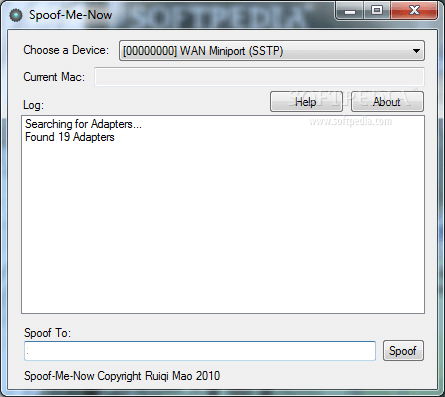
Ak hledáte jednoduchú aplikáciu, ktorá vám pomôže ľahko zmeniť alebo sfalšovať adresu MAC, Spoof-Me-Now môže byť práve tá pre vás. Je to prenosný softvér, a preto ho ani nemusíte inštalovať. Programové súbory môžete jednoducho presunúť do ktorejkoľvek časti pevného disku a spustiť ich jednoducho kliknutím na spustiteľné tlačidlo.
Nielen to, môžete softvérový program uložiť aj na USB flash disk alebo do akejkoľvek inej prenosnej pamäťovej jednotky. Potom ho môžete spustiť na ľubovoľnom počítači s minimálnym úsilím a bez minulých inštalácií. Najlepšie na tom je, že ponuka Štart sa neobnoví novými položkami, a preto po odstránení programu nezostanú žiadne zvyšky.
Ponúka rozhranie, ktoré sa ľahko používa, a má čistú štruktúru s jediným oknom, kde máte prístup ku všetkým dostupným možnostiam. Musíte si len zvoliť sieťovú kartu, nájsť MAC adresu a nájsť nový server, na ktorý ho chcete previesť. Jediným kliknutím na tlačidlo môžete sfalšovať MAC adresu. Prejdite na možnosti „Spoof To“ a uvidíte MAC adresu, ktorá bola vygenerovaná automaticky. Ak to chcete zmeniť manuálne, musíte zvoliť „Spoof“, aby ste upravili MAC adresu. Môžete sa pozrieť na všetky zmeny vykonané v okne denníka. Očakávajte, že funkcia zmeny adresy MAC nebude mať veľa možností.
Kompatibilita: Všetky verzie systému Windows
Stiahnuť ▼: http://www.softpedia.com/get/PORTABLE-SOFTWARE/Network/Portable-Spoof-Me-Now.shtml
Smart MAC Address Changer alebo Smart DNS Changer je vynaliezavý sieťový nástroj na zmenu nastavení servera DNS a servera PC spolu so schopnosťou meniť adresu MAC. Softvér sa inštaluje rýchlo a ľahko bez prerušenia adware. Nástroj bol dostatočne rýchly na to, aby začal pracovať v priebehu niekoľkých sekúnd.
Dodáva sa s kartovým rozhraním a otvára „DNS Changer“, ktorý zobrazuje rôzne bežné servery DNS, ako sú Google, Norton ConnectSafe, Comodo, Norton atď. okrem predvolenej možnosti „Automaticky“. MAC adresu potom môžete zmeniť iba niekoľkými kliknutiami. Môžete dokonca zadať adresy DNS ručne do príslušných políčok a kliknutím na tlačidlá otvoriť okno pre sieťové pripojenia systému Windows a aplikáciu Diagnostika siete.
Ponúka funkciu „detského štítu“, ktorá umožňuje deťom používať filtrovaný server DNS a normálne prehliadať web, pričom sa vyhýbajú webom pre dospelých. Pomocou tejto možnosti môžete vybrať samostatné servery DNS pre jednotlivých používateľov vášho počítača a karta sa automaticky aktivuje pri každom prihlásení vašich detí.
Kliknite na tretiu kartu s názvom „Menič MAC adries“. Ak chcete povoliť blokované pripojenie na internet z dôvodu adresy MAC, môžete tu zvoliť požadovanú sieťovú kartu a zadať tu novú ručne. Môžete tiež použiť voľbu „Proxy Changer“ kliknutím na príslušnú kartu, zvoliť odkaz na webovú stránku (č zoznam proxy serverov), identifikujte niečo relevantné, skopírujte a prilepte to isté do poľa Proxy servera nástroj.
Ak chcete teraz zmeniť adresu MAC, kliknite na kartu „Menič MAC adries“, nájdite aktuálnu adresu MAC a kliknite na kartu „Nová adresa MAC“. Teraz vyberte možnosť „generovať náhodnú adresu MAC“, aby sa nová adresa vyplnila automaticky, alebo ju zadajte iba manuálne. Kliknite na „Použiť MAC adresu“ a bingo, vaša MAC adresa sa zmenila!
Jedná sa v podstate o softvér na zmenu DNS, ktorý pomáha aj pri zmene adresy MAC.
Kompatibilita: Windows 10, Windows 7 (32 bit), Windows 7 (64 bit), Windows 8, Windows Server, Windows Vista (32 bit), Windows Vista (64 bit), Windows XP
Stiahnuť ▼: http://www.downloadcrew.com/article/32320-smart_dns_changer
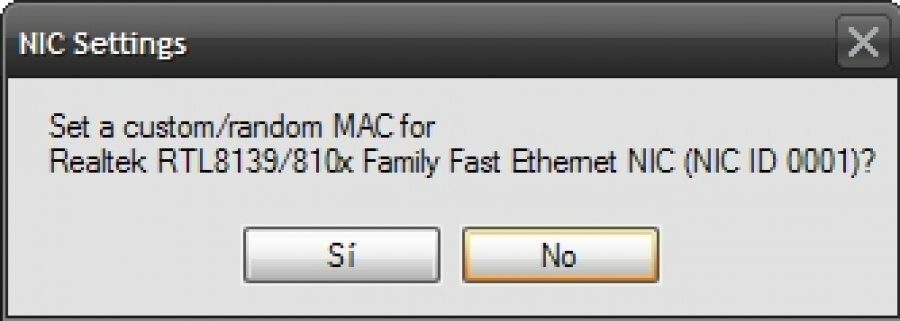
Ľahký softvér na spoofovanie MAC adries pre Windows, MadMAC je dodávaný s kompaktným a miernym grafickým užívateľským rozhraním. Ak chcete spoofovať adresu MAC, musíte jednoducho zvoliť rozhranie sieťovej karty, zadať adresu MAC ručne a nakoniec uložiť nastavenia, aby sa zmena na adresu MAC uskutočnila. Okrem softvéru na zmenu adries MAC nie sú v tomto softvéri k dispozícii žiadne ďalšie možnosti.
Ak chcete nakonfigurovať adresu, spustite EXE tam, kde chcete byť spustení. Vyberte rozhranie, ktoré chcete zmeniť. Ak nechcete randomizovať adresu MAC, môžete predponu zadať ručne. Teraz začiarknite políčko „Zmeniť predvolenú adresu MAC na tomto rozhraní“ alebo začiarknite políčko „Skontrolovať ak sa jedná o WiFi NIC (alebo nejaké problematické káblové) v rámci systému Vista / 7/8 (2. šum je náhodne nastavený na 2, 6, A alebo E) “. Stlačením tlačidla „Uložiť / Použiť“ uložte nastavenia MAC adresy a potvrďte ich.
Môžete dokonca ísť do časti „Spustiť pri spustení“, ak chcete, a môžete ju zapnúť v prípade, že chcete automaticky vyplniť adresu MAC pri každom zavedení. Premenovanie počítača pri každom zavedení je tiež veľmi jednoduché. Stačí zmeniť názov „Sample dic.txt“ na „dic.txt“ alebo môžete priradiť svoje vlastné meno k textovému súboru so zoznamom počítačov.
Kompatibilita: Windows Vista, Windows 7 a Windows 8
Stiahnuť ▼: http://madmacs.en.uptodown.com/
Zmena adresy MAC je nástroj, ktorý vyhľadáva jedinečnú adresu MAC, ktorú predajcovi priradil čipu sieťového adaptéra. Pomocou tohto nástroja môžete dokonca nájsť adresy, ktoré sú skryté z dôvodu ochrany súkromia, alebo ich zmeniť, najmä ak sa používajú na overenie prístupu na internet.
Teraz môžete pohodlne spoofovať MAC adresu iba niekoľkými kliknutiami. Pri postupe zmeny adresy MAC si môžete dokonca vybrať iného dodávateľa alebo dokonca vytvoriť úplne novú adresu MAC. Medzi jeho kľúčové vlastnosti patrí:
- Zobrazuje MAC adresu rozhrania vašej sieťovej karty;
- Zobraziť dodávateľa sieťového adaptéra;
- Pomáha zmeniť adresu MAC a nahradiť inú adresu;
- Umožňuje vám vygenerovať úplne novú adresu MAC;
- Nastavenie MAC adresy iného dodávateľa;
- Nastavenie adresy MAC bez úpravy dodávateľa;
- Povolenie novej adresy MAC automaticky po úprave iba niekoľkými kliknutiami myšou.
Kompatibilita: Windows 7/2008 / 2008R2 / 8/2012 / 8.1 / 2012R2 / 10
Stiahnuť ▼: http://lizardsystems.com/downloads/
Zmeňte adresu MAC ručne
Ak ste niekým, kto uprednostňuje manuálnu zmenu adresy MAC, musíte jednoducho vykonať niekoľko jednoduchých krokov.
- Otvorte Ovládací panel, prejdite na možnosť Sieťový internet a potom prejdite do Centra zdieľania sietí;
- Kliknite na „Zmeniť nastavenie adaptéra“ a potom stlačte tlačidlo „Konfigurovať“;
- Prejdite na kartu „Pokročilé“ a stlačte tlačidlo s názvom „Miestne spravovaná adresa“;
- Kliknutím na prepínač s názvom „Hodnota“ zmeníte hodnotu z „Nie je k dispozícii“;
- Na záver pridajte 6 párov MAC adries bez medzery.
Uložte zmeny, ktoré ste vykonali na sfalšovanú adresu MAC.
Zmeňte adresu MAC v systéme OS X
Najskôr vyhľadajte svoju MAC adresu v systéme OS X podržaním klávesu „Option“ a klepnutím na tlačidlo „Wi-Fi“ na paneli s ponukami. Kódy uvedené v časti „Adresa“ s dvojbodkami sú vašou MAC adresou pre váš OS X. ale v prípadoch, keď bola vaša adresa zmenená, môžete spustiť príkaz ako „ifconfig en0 | grep ether ”na otestovanie adresy, ktorú váš počítač používa na komunikáciu.
Teraz, kedykoľvek chcete zmeniť adresu MAC sieťového adaptéra OS X, môžete ju opraviť pomocou príkazu „sudo ifconfig en0 ether aa: bb: cc: dd: ee: ff“. MAC adresa sa potom nastaví na en0. Ak existuje ethernetový port, môžete ho nastaviť na en1. Na druhej strane, ak chcete bezpečnosť, môžete radšej náhodne zvoliť MAC adresu. príkaz pôjde ako „openssl rand -hex 6 | sed ‘s / \ (.. \) / \ 1: / g; s /.$// ‘| xargs sudo ifconfig en0 éter “. Pomôže to vyplniť a nastaviť novú adresu MAC pre en0 pri každom vykonaní, obnovia sa však pri reštarte, a teda nie sú trvalé.